Microsofts flisebelagte operativsystem modtog sin anden store opdatering i sidste uge, da tech titan frigav den nye Windows 8.1 Update 1 til offentligheden. For dem, der gik glip af vores dækning, har Update 1 bragt flere nye funktioner til bordet, såsom muligheden for at fastgøre Windows Store-apps til proceslinjen, appinstallationsmeddelelser, titellinjer, blandt andre. En yderligere ændring er introduktionen af en ny kontekstmenu på startskærmen. Denne kontekstmenu indeholder muligheder for fastgørelse og frigørelse, ændring af størrelse og afinstallation af apps og andre elementer, som tidligere var tilgængelige fra App Bar. Bortset fra det har Microsoft også ændret måden, hvorpå flere fliser er valgt på startskærmen. I denne guide vil vi vise dig, hvordan du vælger flere fliser via to forskellige metoder i Update 1.
Indholdsfortegnelse
Lidt om App Bar først
Da vi gennemgik Windows 8.1 Update 1, viste vi dig, hvordan tingene har ændret sig i moderne UI-miljø. Udover de nye Power- og Search-muligheder gør startskærmen også brug af en kontekstmenu i skrivebordsstil, der giver brugerne adgang til muligheder som f.eks. fastgør og frigør fliser fra startskærmen eller proceslinjen, afinstaller apps eller ændre deres størrelse osv. Før opdatering 1, alle disse muligheder var tilgængelige fra App Bar i bunden. Med det i tankerne har Microsoft ikke helt fjernet det, og du kan stadig få adgang til det, hvis du vil. Sådan gør du.
Når du er på startskærmen, kan app-linjen blot aktiveres ved at trykke på ‘mellemrumstasten’ på dit tastatur. Dette er den samme metode, som brugere kan bruge til at få vist App Bar i Windows 8 eller 8.1. Når du har gjort det, kan du nemt få adgang til alle de muligheder, der er til stede i kontekstmenuen, direkte fra bunden af din skærm.

Metode 1 For at vælge flere fliser
Den første metode til at vælge flere fliser er meget enkel. Når du har aktiveret App Bar, kan du blot højreklikke på din ønskede flise for at starte flere valg. Den valgte flise er markeret, hvilket betyder, at den er blevet føjet til dit valg. Du kan derefter udføre andre handlinger på de valgte fliser fra selve App Bar.
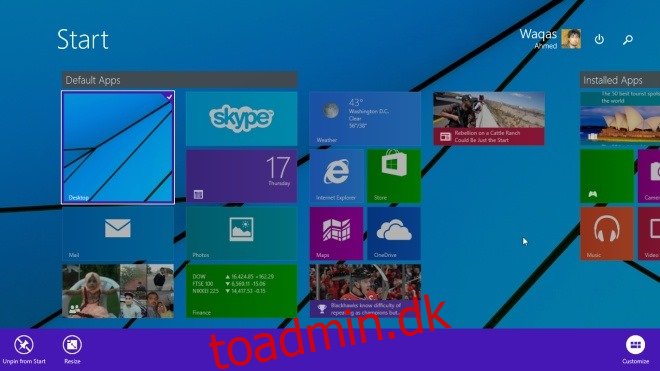
Metode 2 For at vælge flere fliser
Der er faktisk en anden måde at påberåbe sig flere flisevalg uden først at hente App Bar frem.
Før opdatering 1 var brugere i stand til at højreklikke på en flise og derefter venstreklikke på andre fliser for at starte flere valg. Men siden Update 1 bringer højreklik på en flise faktisk kontekstmenuen frem (læs vores Windows 8.1 Update 1-funktionsguide for flere detaljer).
Når det er sagt, er den nemmeste måde at vælge flere fliser på ved at trykke og holde ‘CTRL-tasten’ nede og derefter venstreklikke på de ønskede fliser. Det er den samme metode, som du bruger til at vælge flere elementer i skrivebordstilstand.
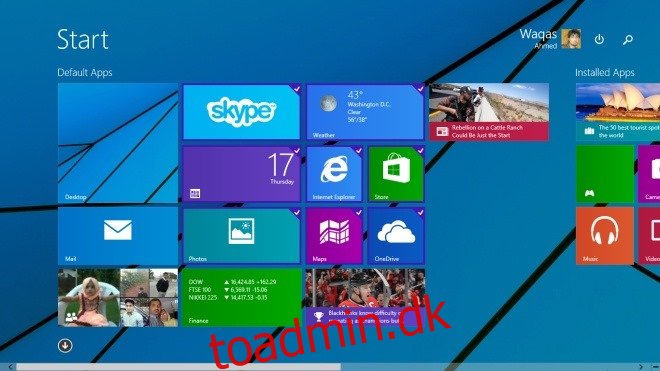
Efter at have valgt fliser med CTRL-tasten, kan du flytte fliserne rundt eller højreklikke på en flise fra markeringen for at få adgang til mulighederne i kontekstmenuen.
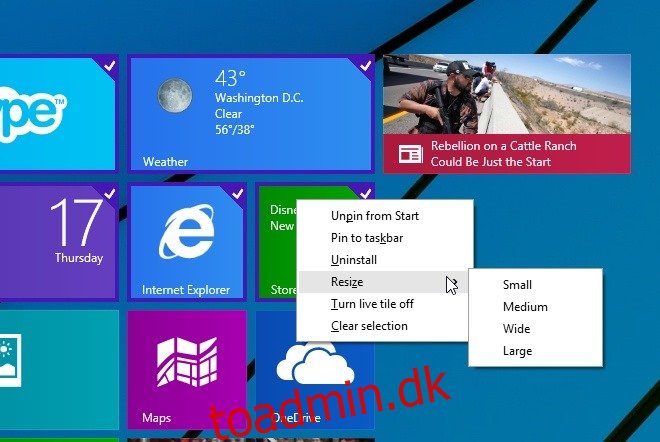
[via: AskVG]

